在現代生活中,手機已經成為我們與世界溝通的重要工具。無論是為了學習日文、與日本朋友交流、查找日本資訊,或是單純對日本文化感興趣,學會在手機上打出流暢的日文,都是一項非常實用的技能。許多人可能對此感到困惑,認為日文輸入很複雜,但其實只要掌握正確的方法,在手機上打日文比您想像中還要簡單!
這篇文章將為您提供最詳盡的指南,無論您是使用iPhone (iOS系統) 還是Android (安卓系統) 手機,都能輕鬆學會如何新增日文鍵盤,並掌握各種日文輸入法,讓您能自信地在手機上書寫日文。
為什麼要在手機上打日文?
學會在手機上打日文,不僅能提升您的語言能力,更能拓展您的數位生活體驗:
與日文使用者溝通:無論是社群媒體、通訊軟體,都能與日本朋友、老師或網友輕鬆互動。
學習日文更便利:可以直接在手機上進行日文單字練習、句子造句,甚至進行日文會話練習。
查詢日文資訊:能更精準地使用日文關鍵字搜尋資訊,例如旅遊景點、動漫漫畫、日劇等。
享受日文內容:在手機上閱讀日文網頁、小說,或觀看帶有日文字幕的影音內容。
基礎設定:在手機上新增日文鍵盤
在開始輸入日文之前,您需要先在您的手機系統中新增日文鍵盤。這個過程非常簡單,以下將分別說明iPhone和Android手機的設定步驟。
iPhone (iOS 系統) 設定步驟
開啟您的iPhone,進入「設定」應用程式。
向下捲動,找到並點選「一般」。
在「一般」頁面中,點選「鍵盤」。
接著,點選最上方的「鍵盤」 (通常會顯示您已新增的鍵盤數量,例如「3 個鍵盤」)。
點選「新增鍵盤...」。
在列表中找到並點選「日文」。
此時,系統會詢問您要啟用哪種日文輸入法。最常見且推薦初學者使用的是「羅馬字」 (Romanji) 和「假名」 (Kana)。建議兩者都勾選,方便日後切換。點選右上角的「完成」即可。
設定完成後,當您在任何需要輸入文字的地方(例如訊息、瀏覽器搜尋欄),點擊鍵盤左下角的「地球儀」圖標,就可以輕鬆切換到日文鍵盤了。
Android (安卓系統) 設定步驟
Android手機的設定步驟可能因品牌和系統版本略有差異,但大體流程相似。以下以最常用的Gboard (Google 鍵盤) 為例:
開啟您的Android手機,進入「設定」應用程式。
向下捲動,找到並點選「系統」 (或「一般管理」、「語言與輸入法」等類似選項,視您的手機品牌而定)。
點選「語言與輸入設定」 (或直接是「語言與輸入法」)。
在「鍵盤和輸入法」區塊,點選「虛擬鍵盤」 (或「螢幕鍵盤」)。
點選您目前使用的鍵盤,例如「Gboard」 (如果不是Gboard,建議先下載並設定為預設鍵盤)。
點選「語言」。
點選底部的「新增鍵盤」。
在列表中找到並點選「日文」。
系統會提供多種日文鍵盤佈局,例如「QWERTY (羅馬字)」、「12鍵 (假名)」或「手寫」。建議先選擇「QWERTY」佈局 (即羅馬字輸入),這是最常用的方式。如果需要,也可以勾選其他佈局。點選右下角的「完成」。
設定完成後,當您在任何需要輸入文字的地方,點擊鍵盤上的「地球儀」圖標 (通常在空白鍵旁) 或長按空白鍵,就可以切換到日文鍵盤了。
小撇步:如果您的Android手機預設鍵盤不是Gboard,您可以到Google Play商店下載Gboard應用程式,並將其設定為預設鍵盤,Gboard在日文輸入方面表現出色且功能豐富。
日文輸入法詳解:如何實際打出日文?
成功新增日文鍵盤後,接下來就是學習如何實際操作了。日文輸入法主要分為羅馬字輸入和假名輸入兩種,還有些輔助輸入方式。
羅馬字輸入法 (Romaji Input):基礎且最常用
羅馬字輸入法是最適合初學者的日文輸入方式。它的原理是將日文的發音用英文字母拼寫出來,然後鍵盤會自動將其轉換為日文的平假名、片假名或漢字。這就像是您在打英文一樣,但輸入的內容會自動轉換成日文。
基本操作:
當您切換到日文羅馬字鍵盤後,直接輸入日文的羅馬字拼音。例如:
輸入 konnichiwa,鍵盤上方會出現「こんにちは」的選項,點擊即可輸入。
輸入 arigato,會出現「ありがとう」。
輸入 nihon,會出現「にほん」。
在輸入過程中,鍵盤會自動即時轉換或在上方顯示轉換選項。通常,您只需輸入音節的羅馬字拼音,鍵盤就會自動顯示對應的平假名。例如,輸入「ka」,會顯示「か」。
漢字轉換 (Kanji Conversion):日文輸入的核心
羅馬字輸入不僅能打出假名,最重要的是它能將發音相同的假名,轉換為對應的漢字。這點是日文輸入的精髓。
當您輸入完一個詞彙或句子後,鍵盤上方會出現一個「候選字詞」或「轉換建議」的欄位。這裡會顯示根據您輸入的發音,可能對應的各種平假名、片假名或漢字組合。您只需要點選您想要的正確詞彙即可。
範例:
輸入 kaeru:鍵盤會顯示「かえる」作為預設。
此時,點擊候選字詞欄位中的「↓」箭頭或向左滑動,會出現更多選項,例如:
帰る (回家)
買える (能買)
変える (改變)
蛙 (青蛙)
根據您上下文的語意,選擇正確的漢字即可。
技巧:盡量一次輸入一個完整的詞彙,再進行漢字轉換,這樣鍵盤的預測和轉換會更準確。例如,不要只打「kyo」轉換「今日」,而是打「kyou」再轉換「今日」。
特殊發音與符號的輸入技巧:
羅馬字輸入法也能輕鬆打出日文中的特殊發音和符號:
拗音 (ようおん - 小寫假名):
例如「きゃ」、「しゅ」、「ちょ」。只需在羅馬字拼音中,輸入小寫的 y (ya, yu, yo) 即可。
kya → きゃ
shu → しゅ
cho → ちょ
促音 (そくおん - 小寫「っ」):
促音表示停頓或雙重子音。在羅馬字中,將促音後面的子音重複輸入一次即可。
kitte → きって (郵票)
gakkou → がっこう (學校)
itte → いって (去吧)
長音 (ちょうおん):
長音的輸入方式較多變,通常是重複元音或使用長音符號 -。
重複元音:obasan (おばさん), obaasan (おばあさん)。
ou → おう (用於「動詞+う」結尾,如「行く(いく)」的過去式「行った(いった)」)
oo → おお (用於表示長音的「お」系列,如「大きい(おおきい)」)
使用長音符號:輸入 - (連字號) 即可打出「ー」。
ramen- → ラーメン (拉麵)
ko-hi- → コーヒー (咖啡)
實際輸入時,鍵盤通常會根據上下文自動判斷長音的正確書寫方式。
濁音 (だくおん) 與半濁音 (はんだくおん):
這些發音(如 が、ざ、だ、ば、ぱ)會自動轉換,您只需輸入其羅馬字拼音即可。
ga → が
za → ざ
da → だ
ba → ば
pa → ぱ
假名輸入法 (Kana Input):適合熟悉鍵盤佈局者
假名輸入法,又稱「五十音鍵盤」或「12鍵鍵盤」,是直接點選鍵盤上顯示的日文假名來輸入。這種方法需要您對日文假名的排列方式有一定熟悉度。
操作方式:
切換到假名鍵盤後,您會看到一個類似手機撥號鍵盤的佈局,每個按鍵上標示著多個假名。點擊一次按鍵會出現該行的第一個假名,然後向上滑動或重複點擊,可以選擇同行的其他假名。
例如,在「か」行點擊一次是「か」,向上滑動或再次點擊會出現「き」、「く」、「け」、「こ」。
濁音和半濁音通常會在輸入假名後,點擊鍵盤上的「濁音/半濁音」符號(如「゛」和「゜」)來轉換。
小寫假名(拗音、促音)通常會自動辨識或透過特殊按鍵來輸入。
優點:對於熟悉五十音佈局的用戶來說,假名輸入可能比羅馬字輸入更快。
缺點:需要記住每個鍵位對應的假名,對於初學者可能較為困難。漢字轉換功能與羅馬字輸入法相同,輸入完假名後點選轉換即可。
手寫輸入法 (Handwriting Input):辨識複雜漢字
對於不確定漢字讀音或羅馬字拼音的複雜漢字,手寫輸入法是一個非常有用的工具。許多日文鍵盤都內建了手寫功能。
操作方式:
切換到手寫鍵盤後,直接用手指在螢幕上寫出日文漢字。系統會即時辨識您書寫的字,並在上方顯示候選字。點選正確的字即可輸入。
優點:
解決漢字讀音不明的問題。
對於學習漢字筆順和結構有幫助。
缺點:
輸入速度通常較慢。
辨識準確度受書寫工整程度影響。
語音輸入 (Voice Input):快速輸入的選擇
部分日文鍵盤支援語音輸入功能,只要對著手機說出日文,系統就能自動轉換為文字。
操作方式:
在日文鍵盤介面中,找到麥克風圖標,點擊後開始說話。說完後再次點擊麥克風或等待數秒,語音就會轉換為文字。
優點:
輸入速度非常快,尤其適合長篇內容或雙手不方便操作時。
缺點:
需要較為標準的日文發音,且在嘈雜環境下辨識率可能降低。對於漢字的選擇,可能仍需手動調整。
日文輸入的進階技巧與常見問題
如何快速切換鍵盤?
無論是iPhone還是Android,切換鍵盤最快的方法都是點擊鍵盤介面上的「地球儀」圖標(通常在空白鍵的左側)。每點擊一次,就會依序切換到您已新增的其他語言鍵盤。
在Android手機上,您也可以長按空白鍵,會彈出一個選單,讓您選擇要切換的鍵盤。
漢字轉換 (Kanji Conversion):日文輸入的核心
如同前面提到的,漢字轉換是日文輸入的關鍵。當您輸入日文羅馬字或假名後,鍵盤上方會出現一排轉換選項。這排選項會根據上下文和您的輸入習慣提供多種可能性。
完整詞彙輸入:盡量一次輸入一個完整的單字或詞組,再進行轉換。例如,輸入「ryokou」(旅行),鍵盤會自動將其轉換為「旅行」或提供「旅 行」等選項。若只輸入「ryo」,可能只會出現「りょ」。
前後文關聯:現在的手機鍵盤都具備智能聯想功能。例如,當您輸入「きょうは (kyou wa)」後,再輸入「あめ (ame)」,系統很可能會自動建議「今日は雨です」(今天是下雨天)。
學習功能:鍵盤會學習您的輸入習慣。如果您經常將某個發音轉換為特定的漢字,下次輸入相同的發音時,該漢字就會優先出現在候選列表中。
句讀點與特殊符號
日文的句讀點和符號與中文有所不同。在日文鍵盤中,通常會有一個「數字/符號」鍵 (例如「.?123」或「符號」),點擊它會切換到符號鍵盤。在這裡,您可以找到日文常用的句讀點,如:
、 (逗號)
。 (句號)
「」 (引號)
『』 (雙引號)
ー (長音符號,也可以通過輸入 - 取得)
〜 (波浪號)
! (驚嘆號)
? (問號)
請注意,日文的逗號和句號通常是全角字符,與英文的半角逗號、句號在外觀上有些差異。
全角/半角 (Full-width/Half-width)
日文輸入中常會遇到「全角」和「半角」的概念。簡單來說:
全角 (全角 - Zenkaku):佔據兩個英文字元寬度,通常用於日文文字、數字和符號,看起來較寬鬆。例如:ABC123
半角 (半角 - Hankaku):佔據一個英文字元寬度,通常用於英文、數字和符號,看起來較緊湊。例如:ABC123
在輸入過程中,您可以選擇將輸入的英文字母或數字轉換為全角或半角。例如,輸入ABC後,候選字詞列中可能會同時出現半角ABC和全角ABC的選項。一般情況下,輸入日文時,數字和英文字母會傾向使用半角,但如果需要強調或與日文文本排版更協調,則可能會使用全角。
表情符號與顏文字 (Emojis & Kaomoji)
日文輸入法通常內建豐富的表情符號和日式顏文字。在鍵盤上通常會找到一個「笑臉」圖標。點擊它,您可以瀏覽各種分類的表情符號。
至於顏文字 (Kaomoji),例如 (^_^)、m(_ _)m、(T_T) 等,許多日文鍵盤在輸入特定詞彙時會自動建議。例如,輸入 warau (笑),可能會出現(笑)、(^o^) 等顏文字選項。
總結:日文輸入其實不難!
透過這份詳細的指南,您應該已經掌握了如何在手機上設定日文鍵盤,並了解了羅馬字輸入、假名輸入、手寫和語音輸入等主要方式。日文輸入的關鍵在於習慣羅馬字拼音與假名的對應關係,並善用鍵盤的漢字轉換功能。多加練習,您會發現自己在手機上打日文的速度和準確性將大大提升。
從現在開始,拿起您的手機,動手試試看吧!無論是學習、溝通還是享受日文內容,掌握手機日文輸入絕對能讓您的數位生活更加豐富多彩。
常見問題 (FAQ)
如何知道我的手機是否支援日文輸入?
現代的智慧型手機(無論是iPhone還是Android)都內建了多語言支援功能,因此幾乎所有手機都支援日文輸入。您只需要按照文章開頭的「基礎設定」步驟,進入手機的鍵盤設定中查找「日文」選項即可。
為何我打羅馬字後,沒有出現假名轉換選項?
這可能是因為您在新增日文鍵盤時,沒有選擇「羅馬字」輸入法,或者在鍵盤切換時,誤選了「假名」輸入法。請回到您的手機鍵盤設定中,確認日文鍵盤已啟用「羅馬字」選項,並確保當前鍵盤處於「羅馬字」模式下(通常鍵盤上方會有「あいう」字樣表示)。
手機打日文和電腦打日文有什麼不同?
核心邏輯是相似的,都是透過羅馬字或假名輸入進行漢字轉換。但主要差異在於介面和操作便利性:手機鍵盤通常較小,操作需點擊或滑動;電腦鍵盤有實體按鍵,且通常有更多的快捷鍵和輸入法設定選項。然而,手機輸入法近年來在預測和轉換的智慧程度上已不輸電腦。
如何輸入日文的濁音和半濁音?
在羅馬字輸入法中,您只需輸入對應的羅馬字拼音即可,例如「ga」會自動顯示「が」,「pa」會自動顯示「ぱ」。在假名輸入法中,您需要先輸入基礎的假名(如「か」、「は」),然後點擊鍵盤上的濁音符號「゛」或半濁音符號「゜」進行轉換。
打出來的日文漢字怪怪的,怎麼辦?
這通常是「同音異字」的問題。日文漢字許多發音相同但意義不同(例如「はし」可以是「橋」、「箸」、「端」)。當您輸入完發音後,鍵盤會在上方顯示多個漢字選項,您需要根據上下文語意,向左滑動或點擊「↓」箭頭來查看更多選項,並選擇最符合您意思的正確漢字。